Il y a quelques temps lorsque j’étais en troisième année de licence d’arts plastiques, j’ai découvert un logiciel que j’ai utilisé pour faire le compte rendu d’une exposition. C’était un évènement dont j’avais contribué à l’accrochage. Durant ma présentation, au lieu d’avoir un diaporama de photographies figées à faire défiler comme tous les étudiants, je me suis dit que ce serait beaucoup plus intéressant que mon audience puisse “être” dans l’exposition. J’ai alors fait une modélisation en 3D de la galerie.
J’ai d’abord pensé “mais ça sera compliqué”, eh bien non en fait. Passé les quelques minutes d’essais des outils de Google Sketchup, j’ai pu monter une maquette virtuelle en moins de 3h (et encore je faisais beaucoup de fausses manipulations).
L’espace de construction est composé de plusieurs lignes de fuites de couleur différentes (très utile parce que sketchup indique par leur couleur les droites parallèles). Au départ un petit personnage est là pour donner une échelle humaine à la future construction mais il peut être déplacé ou supprimé par la suite.
La barre d’outils va du simple crayon pour tracer des droites, à des formes rectangulaires ou rondes qu’il est possible d’ajouter et d’étendre dans l’espace. Il y a aussi un outil de déplacement des formes créées, un “rapporteur” permettant de modifier l’orientation d’un objet et le “push-pull” qui permet de monter un volume à partir de formes plates.
On peut circuler pour voir son travail sous toutes les faces en utilisant : soit la “main” pour un déplacement latéral, “l’orbite” pour tourner autour d’un objet, “l’oeil” pour observer son environnement à 360 degrés ou encore l’outil “walk” pour se déplacer dans la maquette comme une personne réelle (qui ne peut pas traverser les obstacles, qui ne peut pas voler…)
Pour créer des galeries virtuelles, il n’y a qu’à ajouter une photographie en la faisant glisser du bureau ou depuis tout autre dossier, vers la zone de travail de sketchup et celle-ci prendra place là ou vous le déciderez en relâchant le curseur de votre souris.
Le top du top c’est la création de petites “scènes” qui sont en faite un trajet dans la maquette programmé à l’avance et qu’il est possible de mettre en route uniquement par un click. Il est possible de créer de courtes animations où l’on explore la construction d’un point A vers un point B. Il n’y a qu’à se placer quelque part dans la maquette, faire un simple click sur “add scene”, de se déplacer vers une autre zone, puis de refaire la même manipulation (“add scene”) et voilà le cheminement est généré! Pour lire la séquence, il y a juste à cliquer sur l’un des onglets “scene #” qui est apparu.
Avec un logiciel comme celui-ci les exposés auront une autre envergure. Vous pouvez me croire le résultat est surprenant (pour peu que vous ayez à votre disposition un vidéoprojecteur). Imaginez un peu présenter, même sans une grande finition, un étage du Louvres (ou d’un autre musée prestigieux) ou d’une galerie de photographie dont vous contrôlerez l’animation avec votre souris pendant votre oral. Les gens vous prendront très au sérieux et leur attention sera littéralement capté par cet environnement dans lequel vous les transportez et dont vous êtes l’auteur!
Je vous entend déjà penser “et combien ça coûte?” Eh bien le plus beau est que seulement la version pro est payante et que celle que j’utilise (qui n’a pas de date d’échéance) est gratuite! Google laisse en libre distribution une véritable perle pour les gens qui s’intéressent à la modélisation 3D mais qui ne veulent pas d’un logiciel demandant des heures uniquement consacrées à la prise en main. A mes débuts j’ai pu créer une galerie de 2 étages (environ 100m2) en 3h, et ce avec les photographies des oeuvres (et encore j’ai fait une quantité de mauvaises manipulations…)
Comment créer un volume et insérer une image avec Google Sketchup?
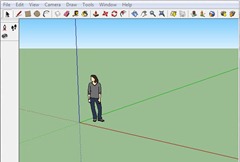 |
Je viens d’ouvrir un nouveau fichier sketchup. On peut voir les droites colorées qui articulent l’espace et la barre d’outils au dessus. |
| Je sélectionne l’outil “création de quadrilatère” |
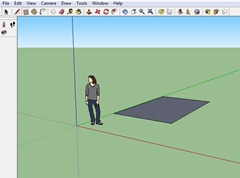 |
Je trace ensuite la forme sur le sol qui apparait en violet. |
| Retour dans la barre d’outils pour choisir “push-pull” |
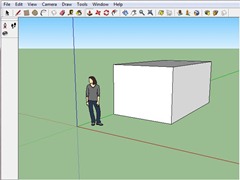 |
Je sélectionne en cliquant le rectangle que j’ai dessiné au sol et l’étire vers le haut. Je relâche la sourie pour figer la forme (je peux la redimensionner de cette manière à volonté) |
La grande force de ce logiciel est vraiment sa prise en main intuitive. Par la suite il est possible d’ajouter des textures, de créer des arbres, de colorer la maquette tout ou en partie, et d’ajouter le tout sur google earth ou simplement de partager vos maquettes avec d’autres internautes. Seul petit soucis, il n’est disponible qu’en anglais mais don’t worry il reste simple à traduire ![]()
Le lien pour télécharger Google Sketchup (version gratuite et Pro)
http://sketchup.google.com/intl/en/download/
Réagissez à cet article dans les commentaires en postant vos impressions sur ce logiciel.


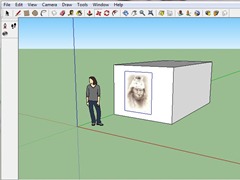
Bien que fan du crayon, j’ai fait découvrir Sketch’up (gratuit) à une classe de lycée technique en bâtiment où j’étais invité comme pro extérieur à une correction de travaux.
Leur prof (ami) les a tous mis à ce logiciel pour qu’ils donnent, dans le futur, à leurs équipes de chantiers des croquis simples et à l’échelle (avec un personnage) des tâches à effectuer .
Un croquis restant toujours plus facilement compréhensible qu’un texte.
Et voilà.
@+ JCS
C’est une bonne initiative de faire découvrir des outils simples à exploiter aux élèves de lycée. Je suis d’accord, surtout dans le domaine du bâtiment, que le dessin est beaucoup plus clair que le texte. L’avantage avec un logiciel est qu’on peut avoir de nombreux plans 2D en peu de temps, il suffit juste de déplacer la maquette et d’imprimer une capture d’écran. Je ne sais pas encore par contre comment rajouter les mesures numériques. Merci pour ta participation en tout cas!